Vad betyder etiketterna på din TV: s HDMI-portar (och när det gäller)

En HDMI-port är bara en HDMI-port, eller hur? Förutom om du håller dig nära på baksidan av din HDTV och andra HDMI-kompatibla hemmabiosystem, märker du några få små etiketter som indikerar att inte alla portar är lika. Vad betyder dessa etiketter, och spelar ingen roll vilken port du använder?
Alla portar för grunderna, specifika portar för specifika egenskaper
RELATERAD: Så här hittar du bruksanvisningen för nästan vilken enhet som helst online
När det gäller att välja vilken HDMI-port som ska användas för vilken enhet, är det bara några enkla saker att tänka på. Först och främst, när det är tveksamt, skjut alltid ut till din bruksanvisning: bra märkning, dålig märkning eller ingen märkning alls, den ultimata auktoriteten är det fintryck som tillverkaren har lagt fram i handboken. Inte bara kan du upptäcka att den generiskt märkta porten "HDMI 2" faktiskt har extra funktioner, men det kan också hända att du måste växla en inställning någonstans i TV: ns inställningsmeny för att aktivera den.
Den andra sak att tänka på är att för äldre HDMI-enheter, som din gamla Blu-ray-spelare eller kabelbox, fungerar någon HDMI-port på grund av bakåtkompatibilitet, men vissa portar erbjuder ytterligare funktioner som vi kommer att ta upp i nästa avsnitt.
Slutligen, medan vilken port som helst kommer att få jobbet gjort för äldre HDMI-kompatibla enheter, vill du absolut vara säker på att du använder bästa porten på din HDTV om du har en nyare enhet med 4K-ingång. Om du parar en ny enhet med en äldre port, kommer du att sakna betydande kvalitet.
HDMI-etiketter avkodad
På din typiska HDTV-uppsättning hittar du några (men sällan alla) av följande etiketter. Medan etikettens betydelse sträcker sig från "ganska standardiserad" till "set in stone" vid denna tidpunkt finns det inget krav på att tillverkare märker sina hamnar alls - om din apparat helt enkelt har "HDMI 1", "HDMI 2" och Se vidare i manualen för att se om någon av portarna har följande funktioner.
STB: Set-Top Box
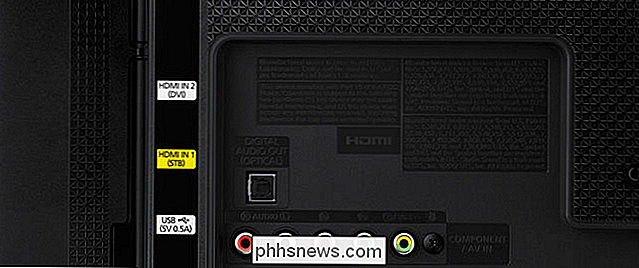
RELATERAD: Varför kan jag styra min Blu-ray-spelare med min TV-fjärrkontroll , Men inte mitt kabelbox?
STB-porten är avsedd att användas med din set-top-box: den ingångsenhet som du har tillhandahållit av din kabel- eller satellitleverantör. Den enda fördelen med att använda denna port för detta ändamål är att 1) det är vanligtvis den första porten, HDMI 1, vilket betyder att det är lätt att hoppa över när du använder ingångsväljarknappen och 2) HDTV med denna portbeteckning har vanligtvis ytterligare knappar för set-top box (eller ytterligare funktionalitet relaterad till det). Exempelvis kan din speciella TV använda HDMI-CEC för att prata med din kabelbox över STB-porten så att kanalens upp / ner-knappar på TV-fjärrkontrollen fungerar för din kabelbox.
DVI: Digital Video Input
DVI-portar är en gammal övergång från de första dagarna av HDMI och erbjuder bakåtkompatibilitet med enheter som kan mata ut digital video på en kabel men behöver en annan kabel för ljud. Fördelen med att använda DVI-porten är att din TV kommer att acceptera ljudingång från en (eller flera) av de analoga ljudingångarna på baksidan av TV: n och matcha den med videon från den DVI-märkta HDMI-porten.
RELATERAD : Beginner Geek: Så här ansluter du en bärbar dator till en TV
När skulle du använda den här funktionen? Låt oss säga att du hade en gammal stationär dator som du ville ansluta till din TV för att fungera som mediacenter. Du kan använda en DVI-till-HDMI-kabel för att mata ut videosignalen från datorn till TV: n och sedan en manlig hörlurskabel för att koppla ljudet på datorn till ljudet på TV: n. För mer information om hur du ansluter din dator till din TV, kolla in vår guide här.
Oroa dig inte om du inte behöver DVI / analog ljudtrick, precis som alla andra portar, kan du helt enkelt använda HDMI- DVI-port som en vanlig HDMI-port också.
ARC: Audio Return Channel
RELATERAD: Vad är denna HDMI ARC-port på min TV?
Historiskt sett om du hade en TV med externa högtalare , du hade en mottagare som satt på en hylla under din TV. Alla ingångar gick till mottagaren och mottagaren skulle passera längs videosignalen till TV: n. Nu, som TV-apparater i allt högre grad har blivit navet, sätter folk allt i porten på portarna på baksidan av sin TV och behöver ett sätt att få ljudet till ytterligare högtalare, till exempel en ljudfält.
Det här är där HDMI (ARC) kommer in: om du ansluter två ARC-kompatibla enheter (som den ovan nämnda HDTV och ljudstången) kan HDTV pumpa ljud ut till den externa enheten, ingen separat ljudkabel (som en TOSlink optisk ljudkabel) krävs.
MHL: Mobile High Definition Link
RELATERad: Så här ansluter du din Android-telefon till din TV
Med tanke på hur kraftfulla mobila enheter har blivit, till exempel smartphones och bord, är det bara meningsfullt att tillverkare utvecklade ett sätt att producera video från dem till HDTV-apparater. Om du har en kompatibel enhet och en TV, tillsammans med en speciell MHL-kabel (som möjliggör USB-till-HDMI-anslutning) kan du ansluta enheten direkt till TV: n och använda den för att mata ut video.
Standarden är främst en Android-enhetens funktion, eftersom MHL aldrig antogs av Apple. Om du vill uppnå liknande funktioner med din iPhone eller iPad måste du köpa en särskild adapter från Apple och använda den med en vanlig HDMI-port.
HDCP 2.2: Digitalbandskydd med hög bandbredd
RELATERAD : Varför HDCP orsakar fel på din HDTV och hur man fixar det.
På nya TV-apparater kan du se portar med etiketten "HDCP 2.2". Denna beteckning indikerar att den här porten stöder den senaste versionen av Digital Content Protection-programmet med hög bandbredd. (HDCP kan vara ganska huvudvärk, speciellt om du har och äldre HDTV, förresten så var noga med att kolla in vår guide till HDCP-problem om du har problem.)
Om du har nyare enheter som kan output ultra high definition video, kommer du sannolikt att behöva använda den här porten (eller kontrollera handboken för att se om alla dina TV-portar stöder HDCP 2.2) för att få signalen och njut av ditt UHD-innehåll.
10bit / UHD / 4K: En förbättrad port för förbättrad video
Nyare TV-apparater som stöder 4K, även kallad Ultra HD (UHD) av vissa tillverkare, har inte alltid 4K-funktioner på alla HDMI-portar. Ibland hittar du bara en port märkt för att indikera det är det du ska använda för din glänsande nya 4K-kompatibla strömmande enhet. Hur dessa portar är märkta är upp till tillverkaren och du ser etiketter som "10bit" (i hänvisning till det förbättrade 10-bitars färgområdet som vissa, men inte alla, 4K-innehåll kan stödja), "UHD" eller "UHD" 4K (ofta kopplad till ytterligare information som 4K @ 30Hz eller 4K @ 60hz för att ange vilken uppdateringshastighet som ingången kan använda). Ultra High Definition-video är fortfarande ganska nytt territorium och tillverkare krypterar till både pengar och skiljer sig från varandra, så var noga med att kontrollera manualen för din TV så att du har rätt port och rätt inställningar för att få Det mesta av ditt UHD-innehåll.
BÄST: Relativ beteckning
Slutligen finns det en annan etikett som du kanske ser med din HDMI-port, som inte har något att göra med HDMI-standarder, utan är helt enkelt ett sätt som vissa tillverkare märker portar på baksidan av sina TV-apparater. På många uppsättningar ser du en sekvens jämförelse och superlativa adjektiv som "Bra", "Bättre" och "Bäst" kopplat till olika portar.
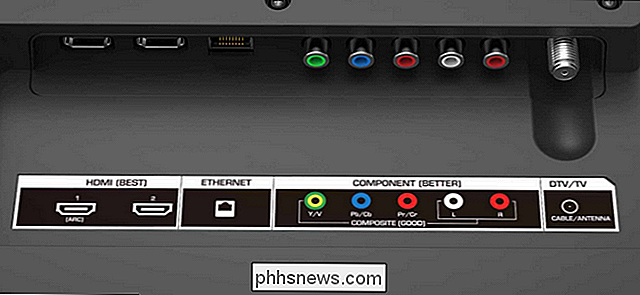
Du kan till exempel se komponentinmatningen märkt "Bra" , den vanliga HDMI-ingången märkt "Bättre" och HDMI 4K-ingången märkt "Bäst". Dessa etiketter har ingen standardiserad betydelse och är helt enkelt där så tillverkaren kan styra dig mot att använda den bästa porten (om den är kompatibel med din enhet) så att du får bästa bildkvalitet.
Medan alla HDMI-portar ger dig grundläggande och bakåtkompatibel funktionalitet, genom att kombinera rätt port med rätt enhet får du bästa möjliga bild med bästa möjliga funktioner.

Dumma Geek Tricks: Så här aktiverar du Windows 10: s Dold Retail Demo-läge
Om du klickar på ett ord i Applikationsprogrammet för Windows 10 fem gånger aktiverar det ett dolt Retail Demo-läge. Du vill nästan inte själv göra det själv, men det är viktigt att du vet hur man slipper undan demo-erfarenheten när du någonsin ser namnet "Darrin DeYoung" på din inloggningsskärm. VARNING : Aktivera det här läget radera alla personliga filer på datorn och återställ den till fabriksinställningarna.

ÄNdra hur MacOS hanterar ZIP-filer med dessa dolda inställningar
När du dubbelklickar på en ZIP-fil på din Mac, komprimeras filerna automatiskt och ZIP själv sänds till papperskorgen. Vad händer om det inte är vad du vill? En dold inställningspanel kan du konfigurera hur arkiv fungerar på din Mac. Du kan stoppa ZIP-filer från att gå till papperskorgen efter att du har arkiverat dem, eller du kan ha nyskapade arkiv i en viss mapp.



